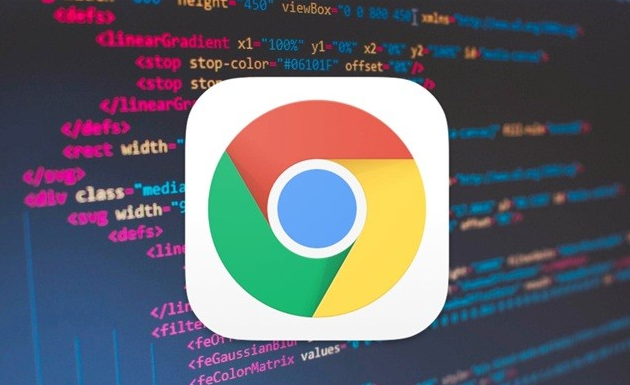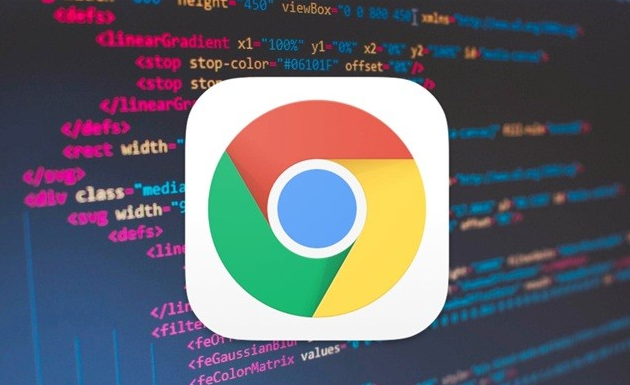
以下是为Google浏览器设置网页缓存优化并清理的方法:
一、设置网页缓存优化
1. 调整浏览器设置:打开Google浏览器,点击右上角的三个点(菜单图标),选择“设置”。在设置页面中,找到“隐私和安全”部分,点击“网站设置”。在“网站设置”中,找到“Cookies 和网站数据”选项,点击进入。在这里,你可以选择是否允许网站设置Cookies,以及设置例外情况。合理设置Cookies的使用可以帮助浏览器更好地缓存网页数据。
2. 使用浏览器扩展程序:访问Chrome网上应用店,搜索与缓存优化相关的扩展程序。例如,“Cache Enabler”扩展程序可以帮助管理和优化浏览器缓存。安装完成后,根据扩展程序的说明进行配置。通常可以在浏览器的工具栏中找到扩展程序的图标,点击图标可以打开相应的设置界面或操作菜单。通过这些扩展程序,可以更灵活地控制网页缓存的行为,提高缓存效率。
3. 优化网站代码(间接影响缓存):虽然这不是直接在浏览器上的操作,但优化网站代码可以减少不必要的资源加载,从而提高缓存的有效性。例如,确保CSS和JavaScript文件被正确压缩和合并,避免重复加载相同的资源。对于网页开发者来说,合理设置资源的缓存头信息也很重要,如设置较长的缓存时间,让浏览器在一定时间内可以重复使用缓存的资源,减少网络请求。
二、清理网页缓存
1. 手动清理缓存:在Google浏览器中,按下Ctrl+Shift+Del组合键,打开“清除浏览数据”对话框。在对话框中,可以选择要清除的数据类型,包括浏览历史记录、下载记录、Cookies 和其他网站数据、缓存的图片和文件等。勾选“缓存的图片和文件”选项,然后点击“清除数据”按钮,即可清理浏览器的网页缓存。
2. 自动清理缓存(可选):可以通过一些第三方工具或浏览器插件来实现自动清理缓存的功能。这些工具可以根据你设定的时间间隔或条件,自动清理浏览器的缓存数据。不过在使用这类工具时,要注意选择可靠的软件,以免带来安全风险。另外,也可以在浏览器的设置中,找到“高级”选项,查看是否有相关的自动清理缓存的设置选项,但通常浏览器默认可能没有提供这样的功能,需要借助外部工具。